
Table des matières:
- Auteur Lynn Donovan [email protected].
- Public 2023-12-15 23:46.
- Dernière modifié 2025-01-22 17:24.
Appuyez sur la touche F2 au démarrage BIOS Installer. Appuyez sur la touche fléchée droite pour accéder à l'onglet Avancé, sélectionnez Virtualisation Technologie, puis appuyez sur la touche Entrée. Sélectionner Activée et appuyez sur la touche Entrée. Appuyez sur la touche F10 et sélectionnez Oui et appuyez sur la touche Entrée pour enregistrer les modifications et redémarrer sous Windows.
De même, il est demandé, comment activer la virtualisation dans AMD ?
Remarque: étapes du BIOS
- Allumez la machine et ouvrez le BIOS (selon l'étape 1).
- Ouvrez le sous-menu Processeur Le menu des paramètres du processeur peut être masqué dans Chipset, Advanced CPU Configuration ou Northbridge.
- Activez la technologie de virtualisation Intel (également connue sous le nom d'Intel VT) ou AMD-V selon la marque du processeur.
De même, comment savoir si la virtualisation est activée dans le BIOS ? Si vous avez le système d'exploitation Windows 10 ou Windows 8, le plus simple moyen de vérifier est en ouvrant TaskManager->Onglet Performance. Tu devrais voir Virtualisation comme le montre la capture d'écran ci-dessous. Si c'est activée , cela signifie que votre CPU prend en charge Virtualisation et est actuellement activé dans le BIOS.
De plus, comment activer le BIOS virtuel ?
Appuyez sur la touche "Entrée" pour ouvrir le sous-menu. Vous pouvez également cliquer sur la sélection de menu appropriée si votre système BIOS prend en charge l'utilisation d'une souris. Faites défiler jusqu'à "AMD-V" ou "Intel Virtualisation Technologie", puis appuyez sur "Entrée". Utilisez la touche fléchée pour sélectionner le " Activée ", puis appuyez sur "Entrée".
Comment activer la technologie de virtualisation dans le BIOS ASUS ?
Appuyez sur la touche F2 pour démarrer le BIOS . Sélectionnez l'onglet Avancé, puis sélectionnez Intel Technologie virtuelle et Permettre ce. Appuyez sur la touche F10 et sélectionnez Oui, puis appuyez sur Entrée pour enregistrer les modifications et redémarrer Windows.
Conseillé:
Quels sont les avantages de la virtualisation dans un environnement cloud ?
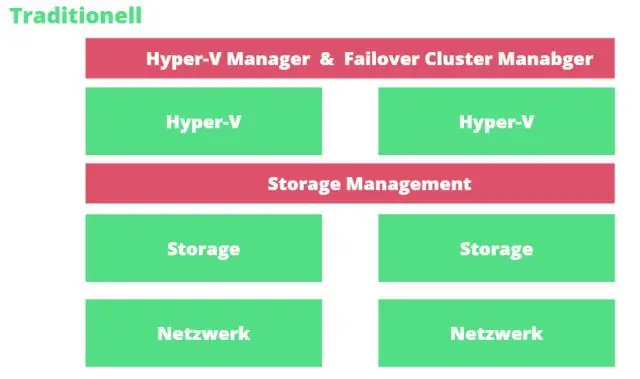
5 avantages de la virtualisation dans un environnement cloud Protection contre les défaillances du système. La technologie risque toujours de s'effondrer au mauvais moment. Transfert de données sans tracas. Vous pouvez facilement transférer des données d'un stockage physique vers un serveur virtuel, et vice versa. Pare-feu et sécurité. Opérations informatiques plus fluides. Stratégie rentable
Qu'est-ce que la virtualisation des serveurs dans le cloud computing ?

Qu'est-ce que la virtualisation de serveur dans le cloud computing ? La virtualisation de serveur est une partition de serveurs physiques en plusieurs serveurs virtuels. Ici, chaque serveur virtuel exécute son propre système d'exploitation et ses propres applications. On peut dire que la virtualisation des serveurs dans le cloud computing est le masquage des ressources du serveur
Comment activer l'héritage USB dans le BIOS ?
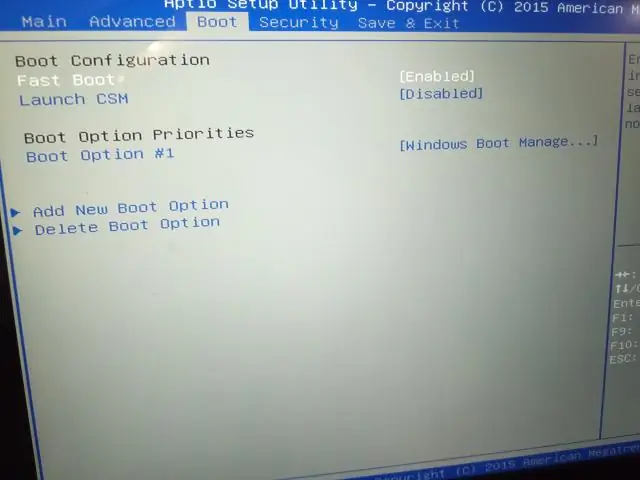
Utilisez la touche fléchée pour sélectionner « Avancé », « OnboardDevices » ou « Périphériques intégrés » dans le menu. Appuyez sur "Entrée". Sélectionnez "Contrôleur USB". Appuyez sur « + » ou « - » pour modifier le paramètre sur « Activé ». Appuyez sur 'F10' pour activer les ports USB et quitter le BIOS
AMD Phenom II x4 prend-il en charge la virtualisation ?

Certains processeurs ne prennent pas officiellement en charge la virtualisation. Voici quelques exemples de processeurs qui devraient prendre en charge la virtualisation : Core 2 Duo, Core 2Quad, Intel Core i3, i5, i7, AMD Athlon X2, AMDAthlon X4 et AMD Phenom X4
Comment savoir si ma technologie de virtualisation est activée ?

Utilisez les étapes ci-dessous pour confirmer si la technologie de virtualisation est disponible sur votre système : Appuyez sur Ctrl + Alt + Suppr. Sélectionnez Gestionnaire des tâches. Cliquez sur l'onglet Performances. Cliquez sur CPU. L'état sera répertorié sous le graphique et indiquera « Virtualisation : Activée » si cette fonctionnalité est activée
